
Regulacja gradacji
Maksymalna gęstość i balans tonera CMYK, który jest oryginalnie drukowany, będzie się różnić ze względu na wahania w środowisku pracy (temperatura i wilgotność) oraz ciągłe drukowanie. Automatyczna regulacja gradacji to funkcja, która zawsze utrzymuje optymalny balans gęstości. Istnieją dwie rodzaje regulacji: Pełna regulacja i Szybka regulacja.
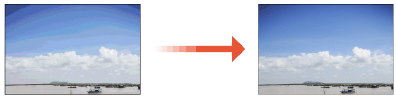
 |
Procedurę należy przeprowadzać w stabilnych warunkach (dotyczy temperatury i wilgotności). Gwałtowna zmiana temperatury w danym pomieszczeniu, zwłaszcza po włączeniu klimatyzatora w lecie/ogrzewania w zimie może doprowadzić do braku jednolitości koloru. Zaleca się wybrać <Pełna regulacja> jeżeli zamierzasz wykonać automatyczną regulację gradacji. Wybierz <Skrócona Regulacja> dla wykonania szybkiej, lecz niepełnej regulacji urządzenia, przeprowadzanej pomiędzy okresowymi, pełnymi regulacjami. Urządzenie to reguluje ilość tonera oraz szybkość drukowania stosowanie do rodzaju papieru. Aby regulacja była skuteczna, należy wybrać właściwy rodzaj papieru. Zawsze poprawnie układaj strony testowe. Dokładna ponowna kalibracja ustawień stopniowania, zabarwienia oraz kolorów urządzenia nie zostanie poprawnie wykonana, gdy strony testowe będą nieprawidłowo skanowane. |
Pełna regulacja
Prawidłowo skoryguj gradację obrazu i zoptymalizuj poziom odtwarzania oryginału podczas drukowania. Informacje odnośnie optymalizacji będą przechowywane do czasu przeprowadzenia kolejnej, precyzyjnej korekcji.
Regulacja za pomocą podajnika (opcjonalna)
Procedura wymaga zeskanowania wydrukowanych stron testowych dwa razy w celu skorygowania gradacji. Powoduje to zużycie od 3 do 11 arkuszy papieru. Liczba zużytych arkuszy zależy od liczby arkuszy ustawionej w <Liczba arkuszy stron wydruku test.>.
 |
Można używać następujących formatów/rodzajów papieru. Przed rozpoczęciem wykonywania procedury, należy się upewnić, że do źródła papieru został włożony odpowiedni papier. Format: A3, 11" x 17" Podstawowa gramatura/wykańczanie/biel: Canon SAT023 Top Colour Zero FSC (100 g/m²)* lub typ papieru zarejestrowany/wybrany jako papier do dostosowania * Nazwa papieru może się zmienić bez konieczności powiadamiania o tym. Szczegółowych informacji na ten temat może udzielić autoryzowany sprzedawca firmy Canon. |
1
Naciśnij  (Ustawienia/Rejestracja)
(Ustawienia/Rejestracja)  <Regulacja/Konserwacja>
<Regulacja/Konserwacja>  <Regulacja Jakości Obrazu>
<Regulacja Jakości Obrazu>  <Automatyczna, Stopn. Regulacja>.
<Automatyczna, Stopn. Regulacja>.
 (Ustawienia/Rejestracja)
(Ustawienia/Rejestracja)  <Regulacja/Konserwacja>
<Regulacja/Konserwacja>  <Regulacja Jakości Obrazu>
<Regulacja Jakości Obrazu>  <Automatyczna, Stopn. Regulacja>.
<Automatyczna, Stopn. Regulacja>. Gdy opcjonalny In-line Spectrophotometer-A jest podłączony
Gdy opcjonalny In-line Spectrophotometer-A jest podłączony
1 | Naciśnij <Wybór metody>. |
2 | Naciśnij <Użyj skanera>  <Podajnik> <Podajnik>  <OK>. <OK>. |
 Gdy opcjonalny In-line Spectrophotometer-A nie jest podłączony
Gdy opcjonalny In-line Spectrophotometer-A nie jest podłączony
1 | Wybierz <Użyj podajnika podczas wykonywa. pełnej regulacji>. |
2
Naciśnij <Pełna regulacja>.
3
Wybierz źródło papieru, do którego załadowany jest papier do wydruku testowego, i naciśnij przycisk <OK>.
4
Naciśnij <Rozpocznij Wydruk>.
Zostanie wydrukowana pierwsza strona testowa.
5
Umieść wydrukowaną stronę testową w podajniku i naciśnij <Rozpo. skano.>.
Umieść pierwszą stronę testową w podajniku z czarnym paskiem wzdłuż prawej krawędzi.
6
Usuń pierwszą stronę testową z podajnika i naciśnij <Rozpocznij Wydruk>.
Zostanie wydrukowana druga strona testowa.
7
Umieść drugą stronę testową w podajniku i naciśnij <Rozpo. skano.>.
Umieść drugą stronę testową zadrukiem do dołu w podajniku, z czarnym paskiem najbardziej do wewnątrz.
8
Usuń drugą stronę testową z podajnika.
Regulacja za pomocą szklanej płyty (opcjonalna)
Procedura wymaga zeskanowania wydrukowanych stron testowych trzy razy w celu skorygowania gradacji. Powoduje to zużycie od 3 do 11 arkuszy papieru. Liczba zużytych arkuszy zależy od liczby arkuszy ustawionej w <Liczba arkuszy stron wydruku test.>.
 |
Można używać następujących formatów/rodzajów papieru. Przed rozpoczęciem wykonywania procedury, należy się upewnić, że do źródła papieru został włożony odpowiedni papier. Format: A3, 11" x 17" Podstawowa gramatura/wykańczanie/biel: Canon SAT023 Top Colour Zero FSC (100 g/m²)* lub typ papieru zarejestrowany/wybrany jako papier do dostosowania * Nazwa papieru może się zmienić bez konieczności powiadamiania o tym. Szczegółowych informacji na ten temat może udzielić autoryzowany sprzedawca firmy Canon. |
1
Naciśnij 
 <Regulacja/Konserwacja>
<Regulacja/Konserwacja>  <Regulacja Jakości Obrazu>
<Regulacja Jakości Obrazu>  <Automatyczna, Stopn. Regulacja>.
<Automatyczna, Stopn. Regulacja>.

 <Regulacja/Konserwacja>
<Regulacja/Konserwacja>  <Regulacja Jakości Obrazu>
<Regulacja Jakości Obrazu>  <Automatyczna, Stopn. Regulacja>.
<Automatyczna, Stopn. Regulacja>.  Gdy opcjonalny In-line Spectrophotometer-A jest podłączony
Gdy opcjonalny In-line Spectrophotometer-A jest podłączony
1 | Naciśnij <Wybór metody>. |
2 | Naciśnij <Użyj skanera>  <Szklana płyta> <Szklana płyta>  <OK>. <OK>. |
 Gdy opcjonalny In-line Spectrophotometer-A nie jest podłączony
Gdy opcjonalny In-line Spectrophotometer-A nie jest podłączony
1 | Usuń zaznaczenie pola wyboru <Użyj podajnika podczas wykonywa. pełnej regulacji>. |
2
Naciśnij <Pełna regulacja>.
3
Wybierz źródło papieru, dla którego ustawiony jest typ papieru do wydruku stron testowych i naciśnij przycisk <OK>.
4
Naciśnij <Rozpocznij Wydruk>.
Wyprowadzana jest pierwsza strona testowa.
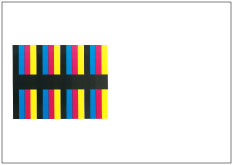
5
Połóż pierwszą stronę testową na szklanej płycie i naciśnij <Rozpo. skano.>.
Ułóż pierwszą stronę testową na szklanej płycie roboczej stroną zadrukowaną skierowaną do dołu tak, aby czarny pas znajdował się wzdłuż lewej krawędzi szklanej płyty roboczej.
6
Usuń pierwszą stronę testową ze szklanej płyty i naciśnij <Rozpocznij Wydruk>.
Wyprowadzana jest druga strona testowa.
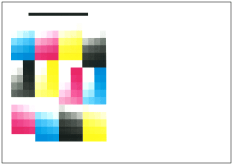
7
Połóż drugą stronę testową na szklanej płycie i naciśnij <Rozpo. skano.>.
Ułóż drugą stronę testową na szklanej płycie roboczej stroną zadrukowaną skierowaną do dołu tak, aby czarny pas znajdował się wzdłuż górnej, tylnej krawędzi szklanej płyty roboczej.
8
Usuń drugą stronę testową ze szklanej płyty i naciśnij <Rozpocznij Wydruk>.
Wyprowadzana jest trzecia strona testowa.
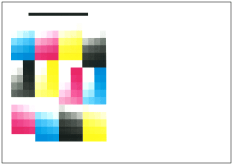
9
Połóż trzecią stronę testową na szklanej płycie i naciśnij <Rozpo. skanowanie>.
Połóż trzecią stronę testową na szklanej płycie stroną zadrukowaną skierowaną do dołu, tak aby czarny pas znajdował się wzdłuż górnej, tylnej krawędzi szklanej płyty.
10
Usuń trzecią stronę testową ze szklanej płyty i naciśnij <Rozpocznij Wydruk>.
Wydrukowana zostanie czwarta strona testowa.
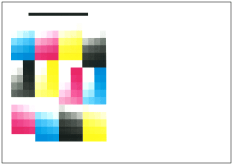
11
Połóż czwartą stronę testową na szklanej płycie i naciśnij <Rozpo. skanowanie>.
Połóż czwartą stronę testową na szklanej płycie stroną zadrukowaną skierowaną do dołu, tak aby czarny pas znajdował się wzdłuż górnej, tylnej krawędzi szklanej płyty.
12
Zdejmij czwartą stronę testową ze szklanej płyty roboczej.
Regulacja za pomocą In-line Spectrophotometer-A (opcjonalna)
Urządzenie wielokrotnie skanuje automatycznie strony testowe, aby skorygować gradację. Powoduje to zużycie od 10 do 18 arkuszy papieru. Liczba zużytych arkuszy zależy od liczby arkuszy ustawionej w <Liczba arkuszy stron wydruku test.>.
 |
Można używać następujących formatów/rodzajów papieru. Przed rozpoczęciem wykonywania procedury, należy się upewnić, że do źródła papieru został włożony odpowiedni papier. Format: A3, 11" x 17", 320 mm x 450 mm (SRA3), 12" x 18" lub 13" x 19" Podstawowa gramatura/wykańczanie/biel: Canon SAT023 Top Colour Zero FSC (100 g/m²)* lub typ papieru zarejestrowany/wybrany jako papier do dostosowania * Nazwa papieru może się zmienić bez konieczności powiadamiania o tym. Szczegółowych informacji na ten temat może udzielić autoryzowany sprzedawca firmy Canon. |
1
Naciśnij  (Ustawienia/Rejestracja)
(Ustawienia/Rejestracja)  <Regulacja/Konserwacja>
<Regulacja/Konserwacja>  <Regulacja Jakości Obrazu>
<Regulacja Jakości Obrazu>  <Automatyczna, Stopn. Regulacja>.
<Automatyczna, Stopn. Regulacja>.
 (Ustawienia/Rejestracja)
(Ustawienia/Rejestracja)  <Regulacja/Konserwacja>
<Regulacja/Konserwacja>  <Regulacja Jakości Obrazu>
<Regulacja Jakości Obrazu>  <Automatyczna, Stopn. Regulacja>.
<Automatyczna, Stopn. Regulacja>. Gdy opcjonalny Duplex Color Image Reader Unit-P jest podłączony
Gdy opcjonalny Duplex Color Image Reader Unit-P jest podłączony
1 | Naciśnij <Wybór metody>. |
2 | Naciśnij <Nie używać skanera>  <OK>. <OK>. |
2
Naciśnij <Pełna regulacja>.
3
Wybierz źródło papieru, do którego załadowany jest papier do wydruku testowego, i naciśnij przycisk <OK>.
4
Naciśnij <Rozpocznij Wydruk>.
Strona testowa zostanie wydrukowana, a następnie automatycznie wykonana zostanie regulacja.
Szybka regulacja
Ta regulacja zachowuje zoptymalizowany status uzyskany przez <Pełna regulacja>. Jeżeli wyniki tej regulacji nie są satysfakcjonujące, przeprowadź <Pełna regulacja>.
1
Naciśnij  (Ustawienia/Rejestracja)
(Ustawienia/Rejestracja)  <Regulacja/Konserwacja>
<Regulacja/Konserwacja>  <Regulacja Jakości Obrazu>
<Regulacja Jakości Obrazu>  <Automatyczna, Stopn. Regulacja>.
<Automatyczna, Stopn. Regulacja>.
 (Ustawienia/Rejestracja)
(Ustawienia/Rejestracja)  <Regulacja/Konserwacja>
<Regulacja/Konserwacja>  <Regulacja Jakości Obrazu>
<Regulacja Jakości Obrazu>  <Automatyczna, Stopn. Regulacja>.
<Automatyczna, Stopn. Regulacja>.2
Wybierz papier do wyregulowania i naciśnij opcję <Skrócona Regulacja>.

Jeśli została wybrana opcja <Normalny> w obszarze <Poziom dopasowania>, nie jest konieczne wybranie papieru. Korekta zostanie zastosowana do wszystkich rodzajów papieru.
3
Naciśnij <Start>.
Rejestrowanie papieru do kalibracji
Jeżeli przeprowadzasz automatyczną regulację gradacji dla niestandardowego rodzaju papieru, wymagane jest wcześniejsze zarejestrowanie tego papieru celem kalibracji.
Procedura wymaga skanowania wydrukowanych stron testowych 2 razy, 1 raz dla papieru podstawowego i 1 raz dla niestandardowego. Liczba arkuszy papieru niezbędnych do rejestracji wynosi 2.
 | ||||
Rejestrację papieru należy przeprowadzać w stabilnych warunkach (dotyczy temperatury i wilgotności). W razie wystąpienia nagłej zmiany temperatury po zarejestrowaniu papieru do regulacji, precyzyjna rekalibracja gradacji, zabarwienia i ustawień koloru nie może być przeprowadzona dla papieru, który został już zarejestrowany. W takiej sytuacji, papier do regulacji należy zarejestrować ponownie. Pamiętaj, aby zarejestrować papier, którego wykończenie i biel są równoważne papierowi Canon SAT023 Top Colour Zero FSC (100 g/m²) jako papier do regulacji. Precyzyjna rekalibracja gradacji, zabarwienia i ustawień koloru nie może być przeprowadzona, jeżeli zarejestrowano i wykorzystuje się papier niezgodny z wymogami regulacji. Aby wykonać procedury opisane w tym dziale, musisz zalogować się w urządzeniu jako administrator. Logowanie się jako administrator Potwierdź, że zarówno papier podstawowy jak i niestandardowy, który ma być zarejestrowany i regulowany (patrz poniższa tabelka) jest ustawiony w źródle papieru przed rozpoczęciem procedury.
* Nazwa papieru może się zmienić bez konieczności powiadamiania o tym. Szczegółowych informacji na ten temat może udzielić autoryzowany sprzedawca firmy Canon. |
 |
Danych papieru <Format niestandar.> zarejestrowanego w <Informacje o Papierze> dla <Papier do dopaso. 1>, <Papier do dopaso. 2> i <Papier do dopaso. 3> nie można zmienić ani usunąć. Aby usunąć lub zmienić <Format niestandar.>, najpierw zarejestruj inny <Format niestandar.> jako papier do regulacji. Ustawienia zarządzania typem papieru |
1
Naciśnij  (Ustawienia/Rejestracja)
(Ustawienia/Rejestracja)  <Regulacja/Konserwacja>
<Regulacja/Konserwacja>  <Regulacja Jakości Obrazu>
<Regulacja Jakości Obrazu>  <Automatyczna, Stopn. Regulacja>.
<Automatyczna, Stopn. Regulacja>.
 (Ustawienia/Rejestracja)
(Ustawienia/Rejestracja)  <Regulacja/Konserwacja>
<Regulacja/Konserwacja>  <Regulacja Jakości Obrazu>
<Regulacja Jakości Obrazu>  <Automatyczna, Stopn. Regulacja>.
<Automatyczna, Stopn. Regulacja>.2
Naciśnij <Zarejestruj papier aby dostosować>.
3
Wybierz miejsce rejestrowania nowego papieru do regulacji i naciśnij <Dalej>.
 |
Możesz zarejestrować do trzech rodzajów papieru do rejestracji (zapisane dane można nadpisywać). Podczas nadpisywania, nie można przywrócić poprzednio zarejestrowanych ustawień papieru. |
4
Wybierz typ papieru, który ma być nośnikiem bazowym i naciśnij <Dalej>.
5
Wybierz źródło papieru, w którym znajduje się typ papieru wykorzystywanego jako bazowy i naciśnij <Dalej>.
 |
Urządzenie to reguluje ilość tonera oraz szybkość drukowania stosowanie do rodzaju papieru. Aby regulacja była skuteczna, należy wybrać właściwy rodzaj papieru. |
6
Naciśnij <Rozpocznij Wydruk>.
Wyprowadzana jest pierwsza strona testowa.
7
Połóż pierwszą stronę testową na szklanej płycie i naciśnij <Rozpo. skano.>.
Ułóż pierwszą stronę testową na szklanej płycie roboczej stroną zadrukowaną skierowaną do dołu tak, aby czarny pas znajdował się wzdłuż górnej, tylnej krawędzi szklanej płyty roboczej.
8
Usuń pierwszą stronę testową ze szklanej płyty roboczej.
9
Wybierz źródło papieru, do którego załadowany został niestandardowy typ papieru celem regulacji i naciśnij <Dalej>.
 |
Urządzenie to reguluje ilość tonera oraz szybkość drukowania stosowanie do rodzaju papieru. Aby regulacja była skuteczna, należy wybrać właściwy rodzaj papieru. |
10
Naciśnij <Rozpocznij Wydruk>.
Wyprowadzana jest druga strona testowa.
11
Połóż drugą stronę testową na szklanej płycie i naciśnij <Rozpo. skano.>.
Ułóż drugą stronę testową na szklanej płycie roboczej stroną zadrukowaną skierowaną do dołu tak, aby czarny pas znajdował się wzdłuż górnej, tylnej krawędzi szklanej płyty roboczej.
12
Usuń drugą stronę testową ze szklanej płyty roboczej.
Wybieranie papieru do kalibracji
Można wybrać rodzaj papieru do kalibracji.
 |
Aby wykonać procedury opisane w tym dziale, musisz zalogować się w urządzeniu jako administrator. Logowanie się jako administrator |
1
Naciśnij  (Ustawienia/Rejestracja)
(Ustawienia/Rejestracja)  <Regulacja/Konserwacja>
<Regulacja/Konserwacja>  <Regulacja Jakości Obrazu>
<Regulacja Jakości Obrazu>  <Automatyczna, Stopn. Regulacja>.
<Automatyczna, Stopn. Regulacja>.
 (Ustawienia/Rejestracja)
(Ustawienia/Rejestracja)  <Regulacja/Konserwacja>
<Regulacja/Konserwacja>  <Regulacja Jakości Obrazu>
<Regulacja Jakości Obrazu>  <Automatyczna, Stopn. Regulacja>.
<Automatyczna, Stopn. Regulacja>.2
Naciśnij <Wybierz papier do dopasowania>  wybierz rodzaj papieru do regulacji i naciśnij
wybierz rodzaj papieru do regulacji i naciśnij  <OK>.
<OK>.
 wybierz rodzaj papieru do regulacji i naciśnij
wybierz rodzaj papieru do regulacji i naciśnij  <OK>.
<OK>. |
Urządzenie to reguluje ilość tonera oraz szybkość drukowania stosowanie do rodzaju papieru. Aby regulacja była skuteczna, należy wybrać właściwy rodzaj papieru. Aby przeprowadzić automatyczną regulację gradacji niektórych niestandardowych rodzajów papieru, wybierz niestandardowy rodzaj papieru (który został już zarejestrowany) jako papier do regulacji. |
Inicjalizacja standardowych wartości dla kalibracji
Jeżeli wykonujesz automatyczną regulację gradacji ale nie możesz prawidłowo dostosować gradacji, zabarwienia, kolorów lub dla strony testowej pojawia się komunikat błędu skanowania, ustaw dla pozycji <Inicjalizuj podczas uż. pełnego dostosowania> wartość <Włącz>, a następnie wykonaj <Pełna regulacja>.
1
Naciśnij  (Ustawienia/Rejestracja)
(Ustawienia/Rejestracja)  <Regulacja/Konserwacja>
<Regulacja/Konserwacja>  <Regulacja Jakości Obrazu>
<Regulacja Jakości Obrazu>  <Automatyczna, Stopn. Regulacja>.
<Automatyczna, Stopn. Regulacja>.
 (Ustawienia/Rejestracja)
(Ustawienia/Rejestracja)  <Regulacja/Konserwacja>
<Regulacja/Konserwacja>  <Regulacja Jakości Obrazu>
<Regulacja Jakości Obrazu>  <Automatyczna, Stopn. Regulacja>.
<Automatyczna, Stopn. Regulacja>.2
Naciśnij <Inicjalizuj podczas uż. pełnego dostosowania>  <Włącz>
<Włącz>  <OK>.
<OK>.
 <Włącz>
<Włącz>  <OK>.
<OK>.3
Wykonać pełną regulację zgodnie z punktami od 2 do 4 w  Pełna regulacja.
Pełna regulacja.
 Pełna regulacja.
Pełna regulacja.